工具/原料:
系统版本:windows7系统
品牌型号:华硕无双14
原料:小白u盘启动盘
方法/步骤:
方法一:进bios内设置u盘启动项为第一启动项
1、不同品牌的电脑主板在BIOS设置上的界面和操作方法都有所差异。首先是插入启动盘进电脑,然后开启电脑的时候,当屏幕出现logo时,立刻按下键盘上的F8,F12,F11,F9,esc或者DEL等键,这样就可以成功进入到BIOS设置。一半在出现logo界面,我们也能看到关于进入bios按键的提示,按照提示操作即可进入bios。
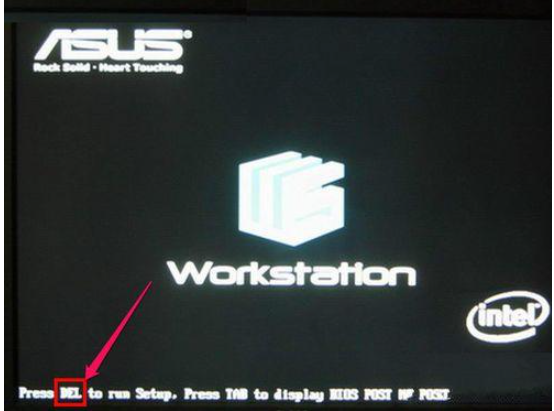
2、在BIOS设置内,使用键盘的“上下左右”按键进行调节光标的选定,此后选中Hard Disk Boot Priority,即“硬盘引导顺序”功能,选中按下回车键进入设置界面,并将USB选项移动到最上方也就是第一位的位置,这样电脑再次启动系统的时候就会优先从U盘中读取系统文件和数据了。(有些是显示boot界面的,先选中boot启动项进入后,在调整u盘启动项顺序即可)

3、设置完毕之后,按下F10按键保存生效。保存后重启计算机即可,这样就能进入U盘启动pe内安装系统了。
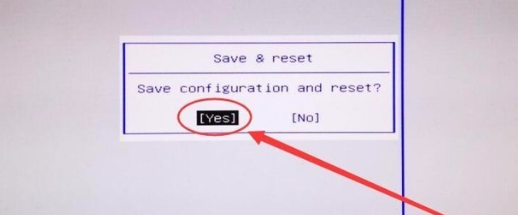
方法二:进入快速启动界面选择u盘启动进入
现在大部分电脑主板都支持快速启动的方式,只需插入u盘启动盘进电脑中,开机不断按启动热键(不同电脑品牌启动热键不同,可在附录部分查看)即可快速进入启动界面,选择u盘启动项回车即可进入u盘启动项。如果不支持这个功能的话,那么再参照方法一的进bios设置即可。
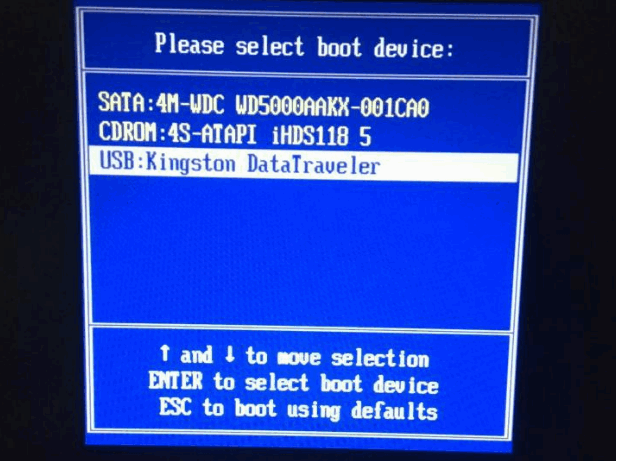
附录:电脑开机启动项快捷键大全
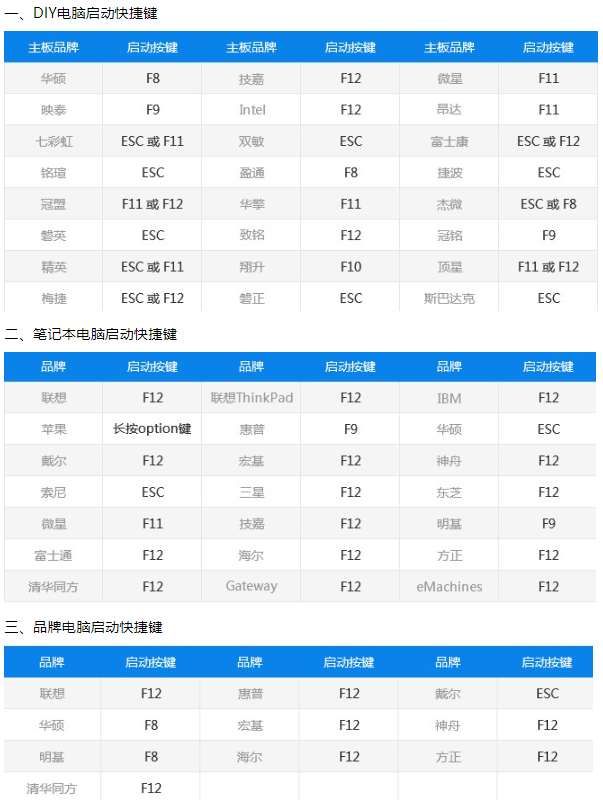
拓展内容:电脑u盘重装系统的相关知识
总结:
以上便是bios设置u盘启动的方法步骤,一般可以先通过大部分电脑支持的快速启动进入u盘启动项,不行的话就可以进入bios界面内设置u盘启动顺序,即可进入pe内重装系统修复各类系统问题啦,希望能帮到大家。

工具/原料:
系统版本:windows7系统
品牌型号:华硕无双14
原料:小白u盘启动盘
方法/步骤:
方法一:进bios内设置u盘启动项为第一启动项
1、不同品牌的电脑主板在BIOS设置上的界面和操作方法都有所差异。首先是插入启动盘进电脑,然后开启电脑的时候,当屏幕出现logo时,立刻按下键盘上的F8,F12,F11,F9,esc或者DEL等键,这样就可以成功进入到BIOS设置。一半在出现logo界面,我们也能看到关于进入bios按键的提示,按照提示操作即可进入bios。
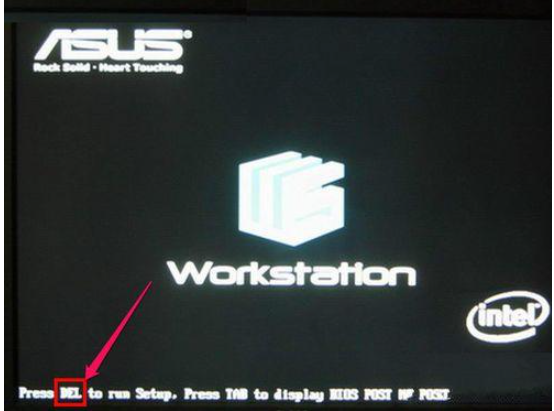
2、在BIOS设置内,使用键盘的“上下左右”按键进行调节光标的选定,此后选中Hard Disk Boot Priority,即“硬盘引导顺序”功能,选中按下回车键进入设置界面,并将USB选项移动到最上方也就是第一位的位置,这样电脑再次启动系统的时候就会优先从U盘中读取系统文件和数据了。(有些是显示boot界面的,先选中boot启动项进入后,在调整u盘启动项顺序即可)

3、设置完毕之后,按下F10按键保存生效。保存后重启计算机即可,这样就能进入U盘启动pe内安装系统了。
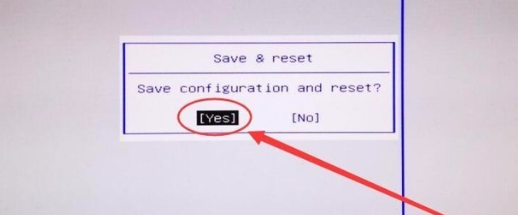
方法二:进入快速启动界面选择u盘启动进入
现在大部分电脑主板都支持快速启动的方式,只需插入u盘启动盘进电脑中,开机不断按启动热键(不同电脑品牌启动热键不同,可在附录部分查看)即可快速进入启动界面,选择u盘启动项回车即可进入u盘启动项。如果不支持这个功能的话,那么再参照方法一的进bios设置即可。
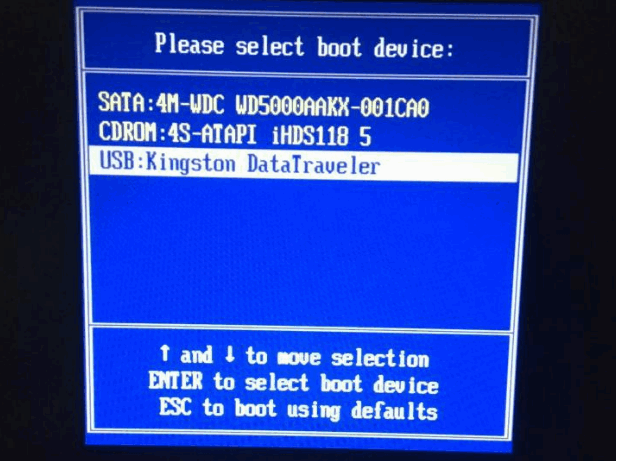
附录:电脑开机启动项快捷键大全
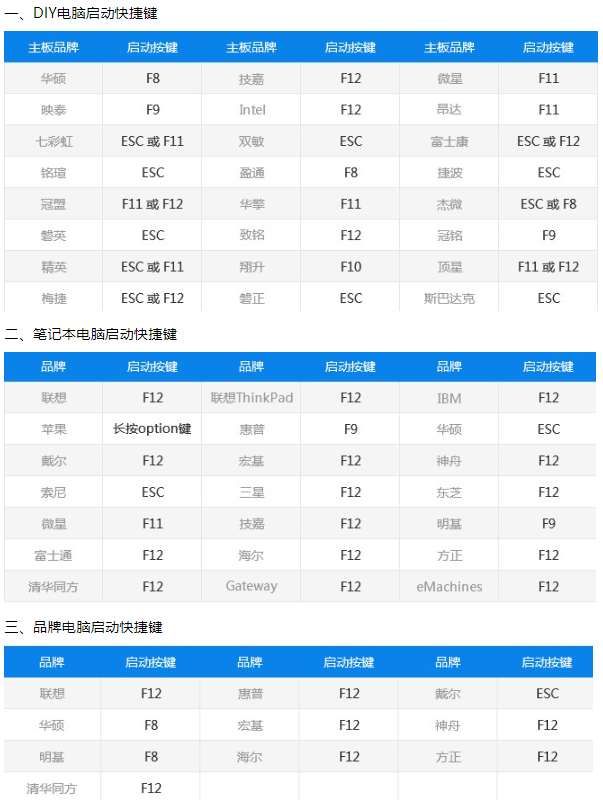
拓展内容:电脑u盘重装系统的相关知识
总结:
以上便是bios设置u盘启动的方法步骤,一般可以先通过大部分电脑支持的快速启动进入u盘启动项,不行的话就可以进入bios界面内设置u盘启动顺序,即可进入pe内重装系统修复各类系统问题啦,希望能帮到大家。




